С Photoshop вы работаете в сложной среде с множеством возможностей. Учитывая разнообразие функций и инструментов, может быть сложно сохранять overzicht и быстро переходить к нужным пунктам меню. Функция, которая может значительно помочь вам в этом процессе, — это встроенная функция поиска. С ее помощью вы можете без труда искать инструменты и команды меню, что особенно полезно для новичков. В этом руководстве вы узнаете, как эффективно использовать поиск и на какие углы следует обратить внимание.
Основные выводы
- Встроенная функция поиска в Photoshop облегчает поиск инструментов и команд.
- Существует несколько вариантов поиска, которые помогут вам быстро достичь своей цели.
- Функция поиска также может помочь вам в поиске изображений и полезных инструкций.
Поэтапное руководство
Чтобы оптимально использовать функцию поиска Photoshop, выполните следующие шаги:
Шаг 1: Открытие поиска
Чтобы воспользоваться функцией поиска в Photoshop, откройте программу. Вы можете найти функцию поиска либо через меню «Редактировать», либо, нажав на значок поиска, который находится в верхней строке. Это обеспечит вам получение лучших результатов и быстрый доступ к нужному инструменту.
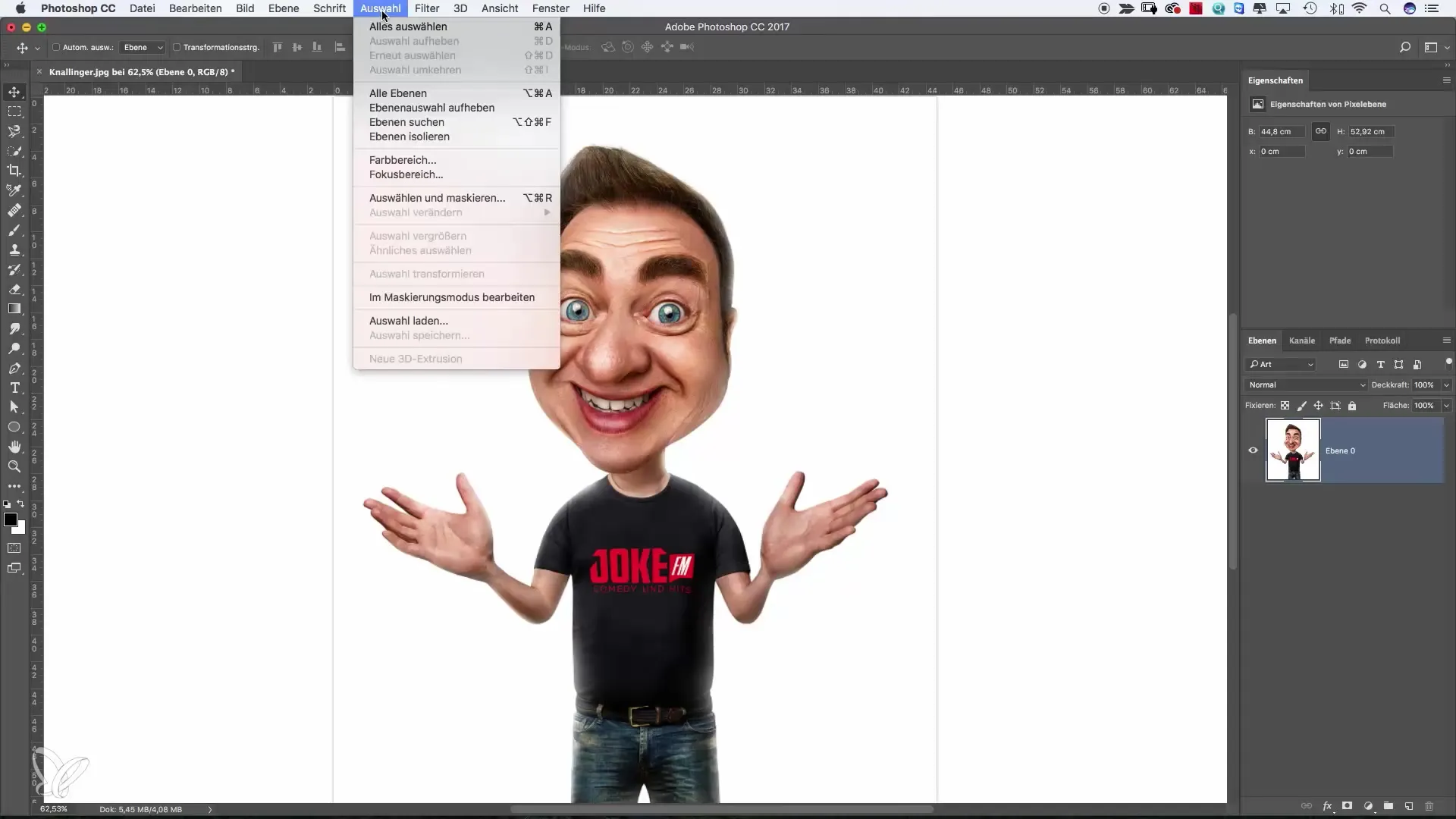
Шаг 2: Выбор типа поиска
Как только будет вызвано диалоговое окно, вы можете выбрать между различными возможностями поиска. Вы можете искать конкретно в Photoshop, искать помощь и инструкции или искать стоковые изображения. Выберите вариант, который лучше всего соответствует вашим потребностям. Если вы хотите искать во всех областях, вы также можете выбрать вариант «Все».
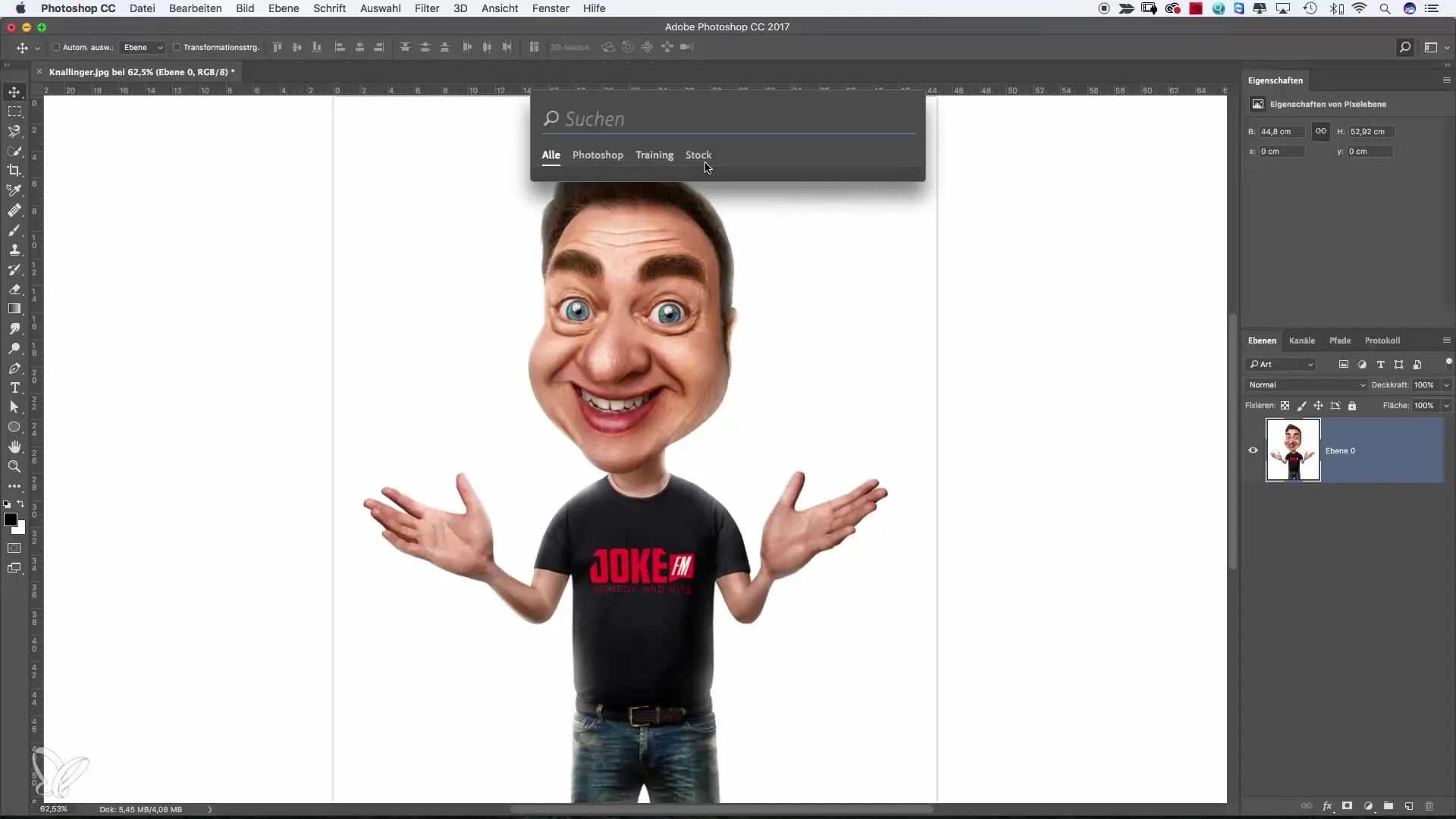
Шаг 3: Поиск инструментов
Если вы, например, хотите использовать «Штамп», просто введите «Штамп» в строку поиска. Даже если вы не знаете точное слово, вы часто получите предложения уже после нескольких букв. Это упрощает поиск нужного инструмента.
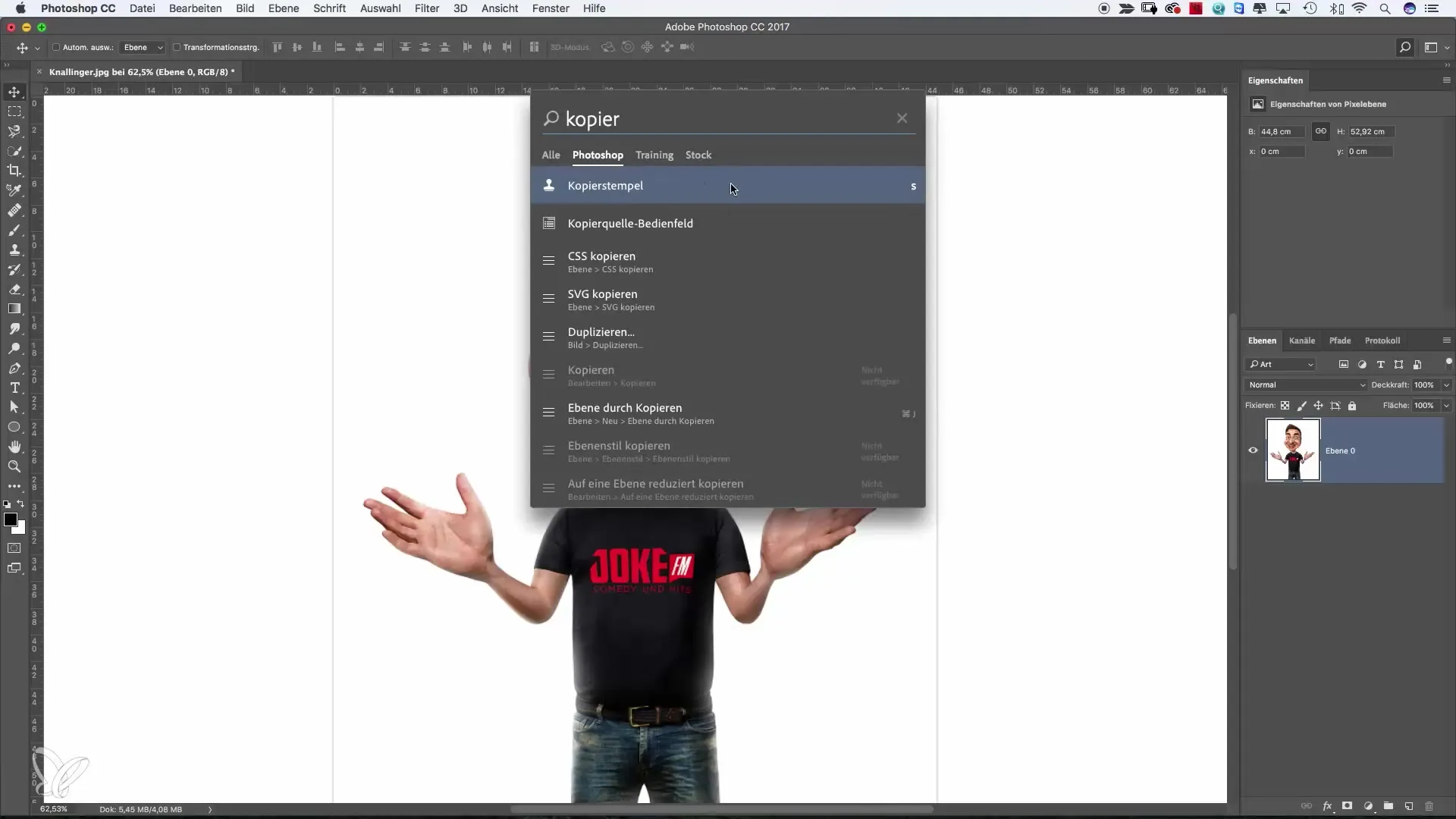
Шаг 4: Прямое использование инструмента
Как только результат будет показан, просто нажмите на нужный инструмент. Он будет автоматически выбран, и вы сможете сразу начать редактировать ваше изображение. Этот прямой выбор экономит ваше время и обеспечивает плавный рабочий процесс.
Шаг 5: Поиск других инструментов
Если вы хотите найти другой инструмент, например «Осветлитель», вы можете снова открыть функцию поиска или просто использовать сочетание клавиш «Command + F» (Mac) или «Ctrl + F» (Windows). Это позволит вам быстро вернуться к поиску, не прерывая редактирование.
Шаг 6: Настройка фильтров
Если вы хотите улучшить качество ваших изображений, вы можете просто ввести «четкий» в строку поиска. Так вы получите различные фильтры для увеличения резкости и сможете выбрать подходящие настройки для вашего редактирования.
Шаг 7: Творчество со стоковыми изображениями
Чтобы найти дополнительные графики или изображения для ваших проектов, нажмите на опцию стоковых изображений. Введите термин, который вы ищете, например «ноты», чтобы показать подходящие изображения. Вы можете загрузить изображения двойным щелчком и, при необходимости, лицензировать их.
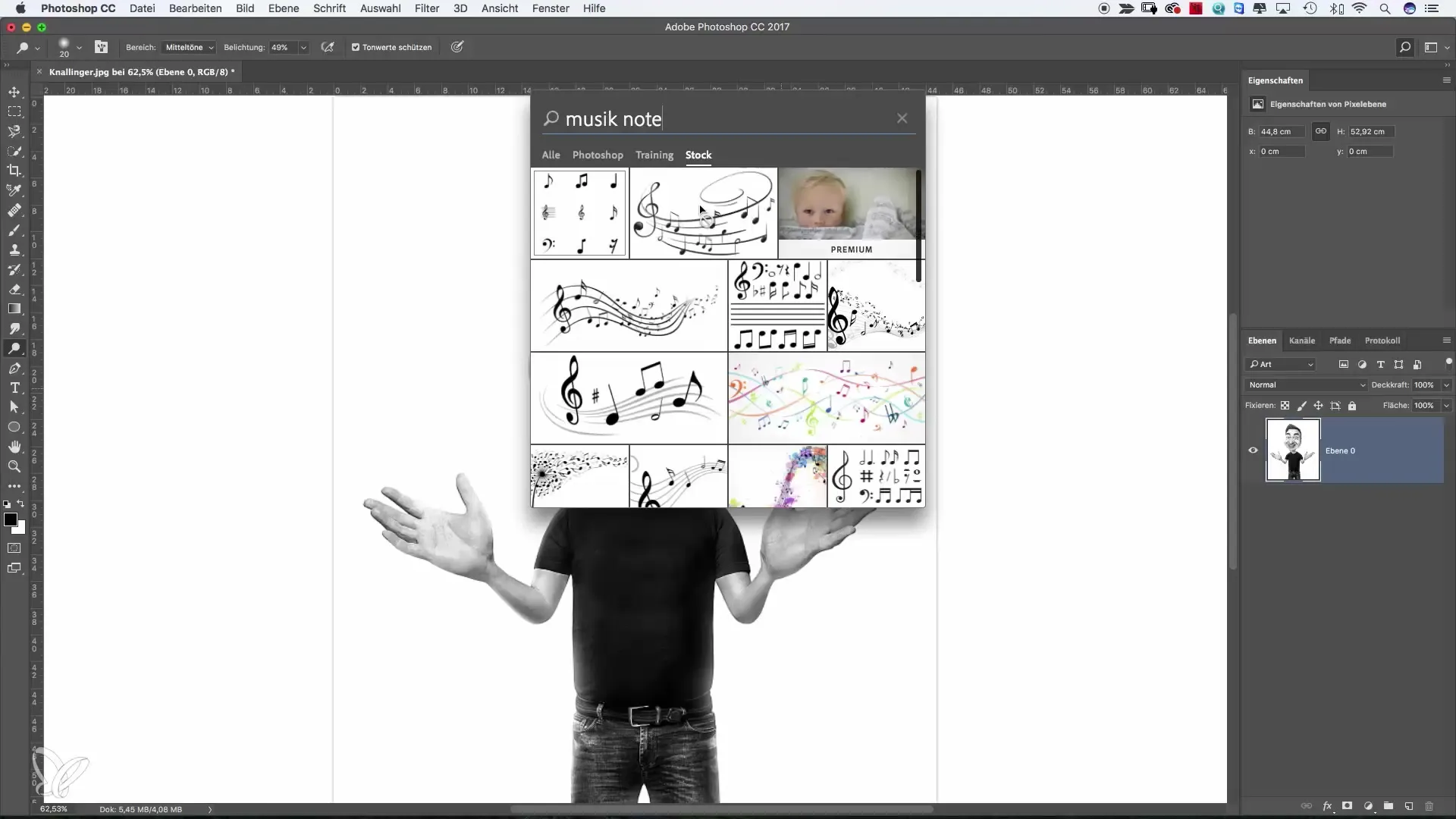
Шаг 8: Поиск помощи и инструкций
Если вы хотите узнать больше о конкретных инструментах и их функциях, используйте функцию поиска, чтобы получить доступ к справочным страницам. Введите название инструмента, например «Осветлитель», и получите ценные инструкции, которые помогут вам оптимально использовать функции.
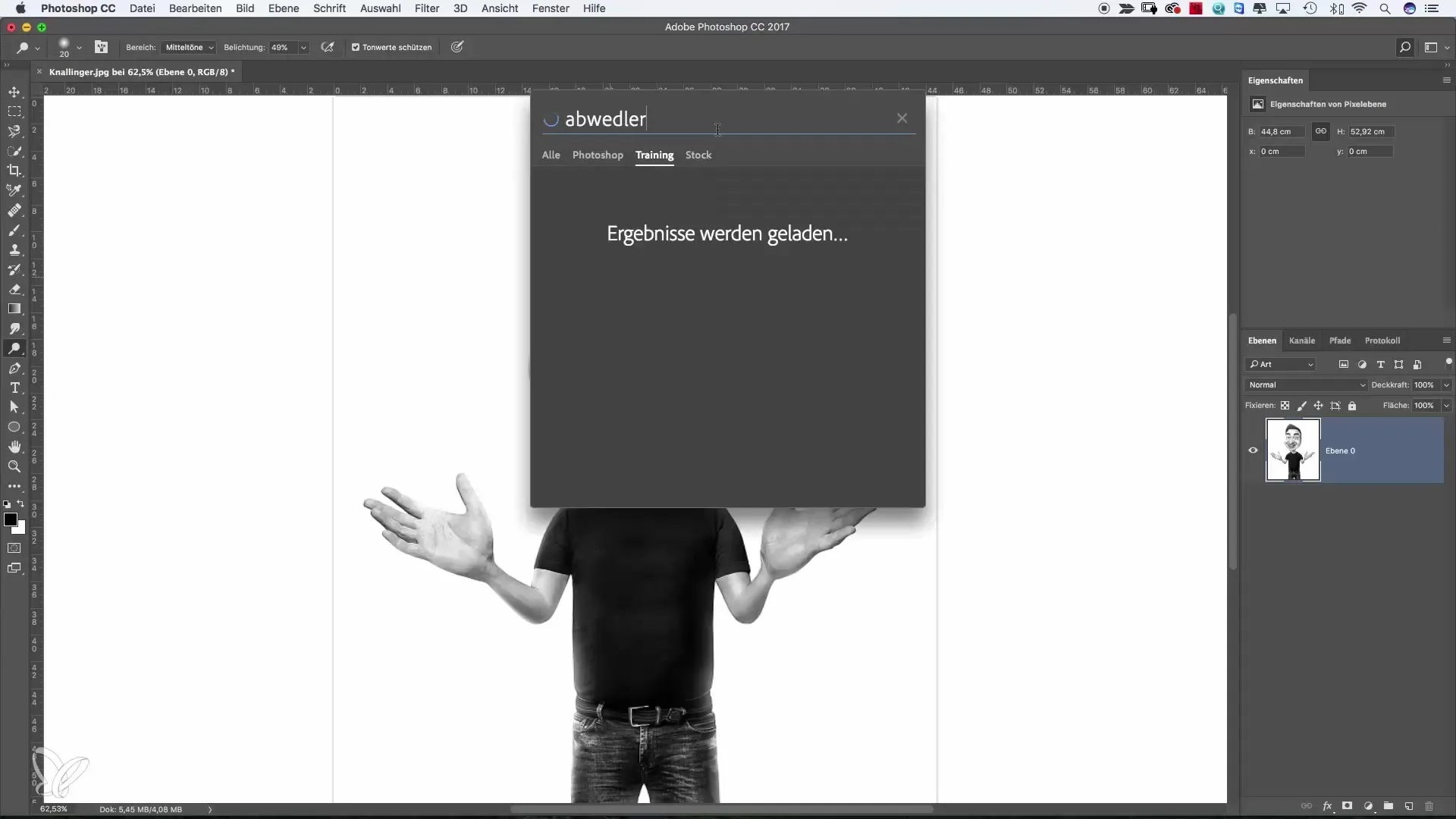
Шаг 9: Используйте поиск как поддержку
Хотя поиск является очень полезной функцией, я рекомендую также познакомиться с пользовательским интерфейсом Photoshop. Используйте функцию поиска целенаправленно как поддержку – особенно для незнакомых инструментов – и работайте над тем, чтобы постоянно расширять свои знания о Photoshop.
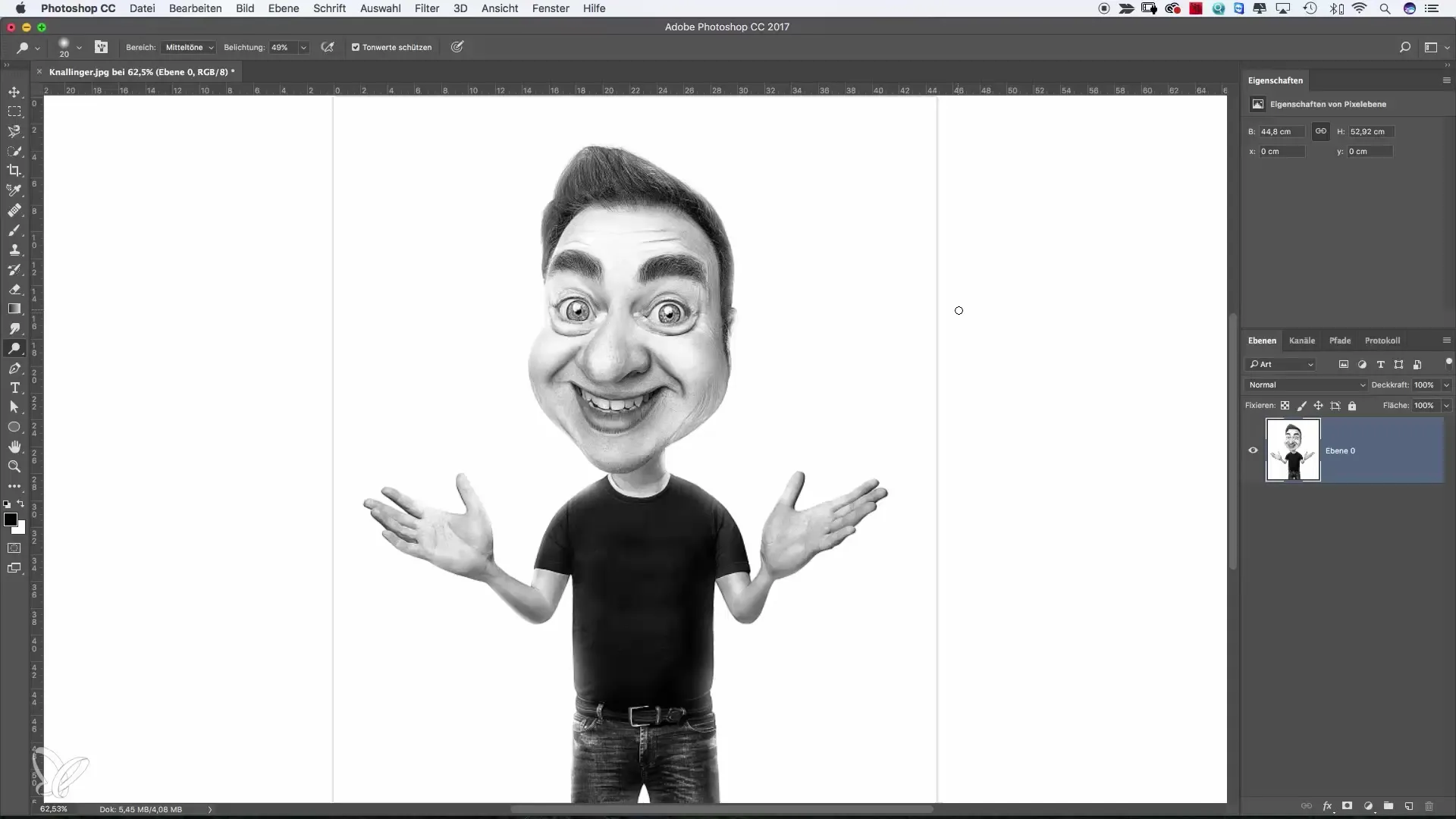
Резюме – Поиск в Photoshop – Так вы быстрее найдете свои инструменты
Использование встроенной функции поиска в Photoshop может значительно упростить ваш творческий рабочий процесс. Вы быстро получите доступ к инструментам, изображениям и полезным инструкциям, которые помогут вам эффективно реализовать ваши проекты. Тем не менее, рекомендуется изучить основные функции и макеты Photoshop, чтобы при необходимости работать самостоятельно.
Часто задаваемые вопросы
Как открыть функцию поиска в Photoshop?Вы можете открыть функцию поиска через меню «Редактировать» или нажав на значок поиска в верхней строке.
Что я могу найти с помощью функции поиска?Вы можете быстро находить инструменты, статьи помощи, стоковые изображения и многое другое с помощью функции поиска.
Могу ли я также найти стоковые изображения с помощью поиска?Да, вы можете использовать опцию стоковых изображений и искать любые темы.
Как узнать, как работает инструмент?Введите название инструмента в строку поиска, чтобы получить доступ к справочным страницам, которые предлагают вам инструкции.
Является ли функция поиска лучшим способом обучения Photoshop?Это полезно, но также важно ознакомиться с пользовательским интерфейсом и понять программу.


